win7 64位旗艦版雨林木風下載安裝圖文詳細教程
發布時間:2022-05-02 文章來源:xp下載站 瀏覽:
|
Windows 7,中文名稱視窗7,是由微軟公司(Microsoft)開發的操作系統,內核版本號為Windows NT 6.1。Windows 7可供家庭及商業工作環境:筆記本電腦 、平板電腦 、多媒體中心等使用。和同為NT6成員的Windows Vista一脈相承,Windows 7繼承了包括Aero風格等多項功能,并且在此基礎上增添了些許功能。 很多人都想把win7 64位旗艦版雨林木風下載了去體驗一下雨林木風安全、快速、穩定的特性!很多人可能都還不知道怎么安裝win7 64位旗艦版吧!最近就有人問小編win7 64位旗艦版雨林木風下載安裝的教程,那么接下來,小編就把win7 64位旗艦版雨林木風下載安裝圖文教程提供給大家。 雨林木風系統Ghost封裝系統,可以一鍵無人值守安裝 、自動識別硬件并安裝驅動程序 ,大大縮短了裝機時間,恢復速度更快,效率更高!適合電腦維護人員快速裝機之用。可以通過微軟正版驗證,支持在線更新。 1、打開下載的系統鏡像文件,右擊選擇“解壓到YLMF_Win7_Ultimate_X64_2014047.iso”。如圖1所示 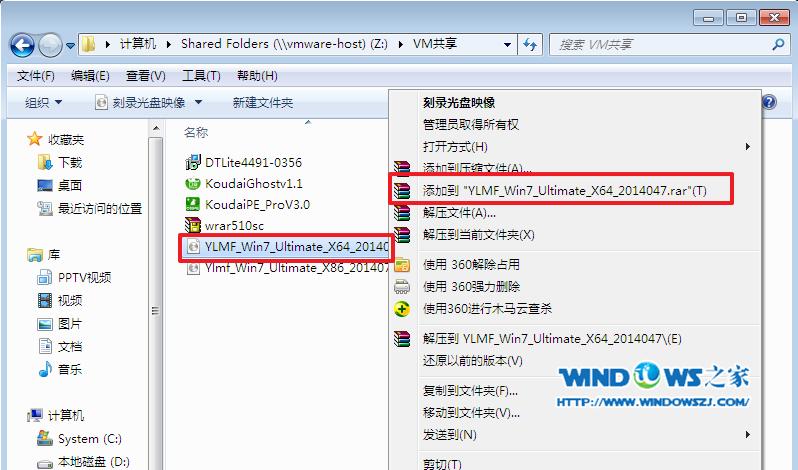 win7 64位旗艦版雨林木風下載安裝圖文教程圖1 2、雙擊setup.exe,如圖1所示 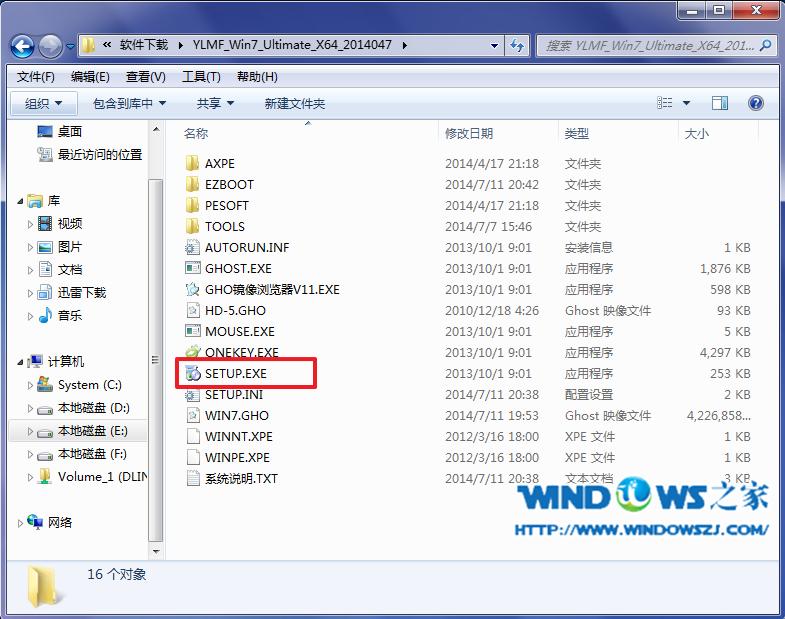 win7 64位旗艦版雨林木風下載安裝圖文教程圖2 3、選擇“安裝WIN7X64系統第一硬盤分區”。如圖3所示 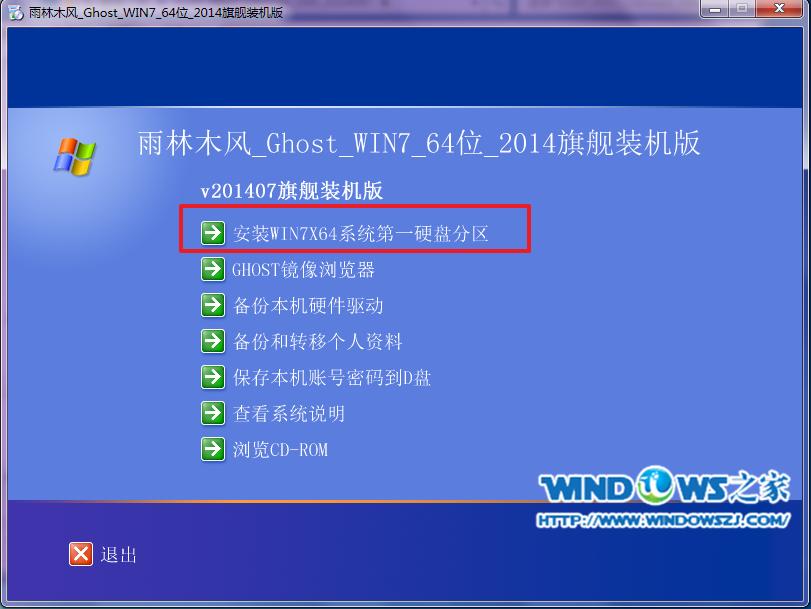 win7 64位旗艦版雨林木風下載安裝圖文教程圖3 4、點擊“安裝”,選擇映像路徑,選擇C盤,最后按“確定”。如圖4所示  win7 64位旗艦版雨林木風下載安裝圖文教程圖4 5、選擇“是”,立即重啟。如圖5所示 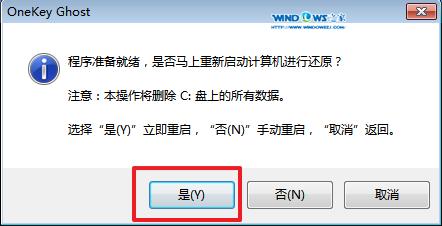 win7 64位旗艦版雨林木風下載安裝圖文教程圖5 6、之后不需要自己再動手了,它會自動安裝。以下是關鍵的截圖,參考一下,如圖6、圖7、圖8所示  win7 64位旗艦版雨林木風下載安裝圖文教程圖6  win7 64位旗艦版雨林木風下載安裝圖文教程圖7 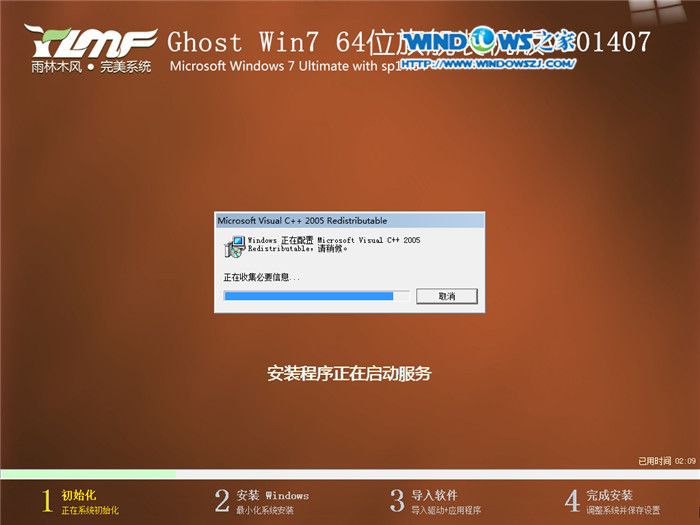 win7 64位旗艦版雨林木風下載安裝圖文教程圖8 7、重啟后系統就安裝好了,如圖9所示 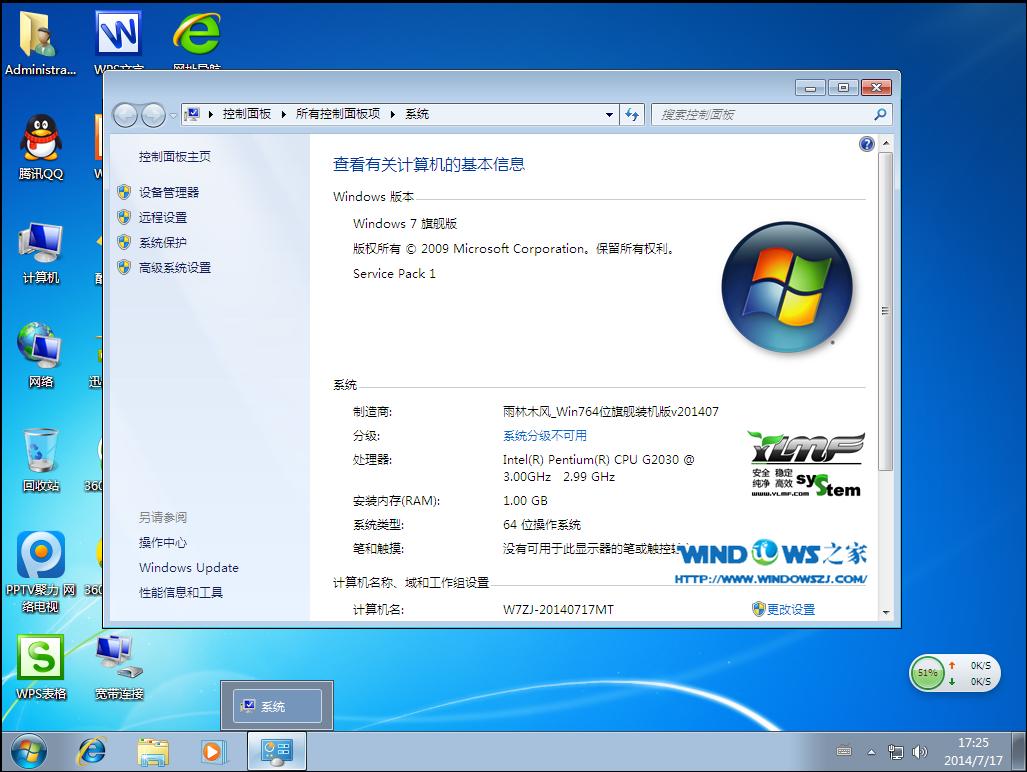 win7 64位旗艦版雨林木風下載安裝圖文教程圖9 以上就是小編為大家帶來的關于win7 64位旗艦版雨林木風下載安裝圖文教程的全部內容了。有興趣的朋友們,歡迎你們下載win7 64位旗艦版雨林木風系統,按照上述的教程進行安裝。感謝大家看完小編的教程,希望能幫助到大家! Windows 7簡化了許多設計,如快速最大化,窗口半屏顯示,跳轉列表(Jump List),系統故障快速修復等。Windows 7將會讓搜索和使用信息更加簡單,包括本地、網絡和互聯網搜索功能,直觀的用戶體驗將更加高級,還會整合自動化應用程序提交和交叉程序數據透明性。 |

